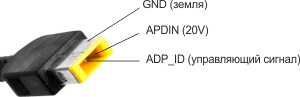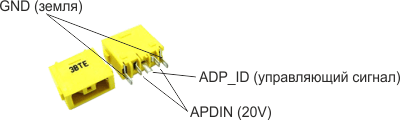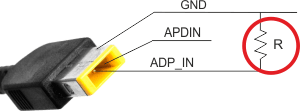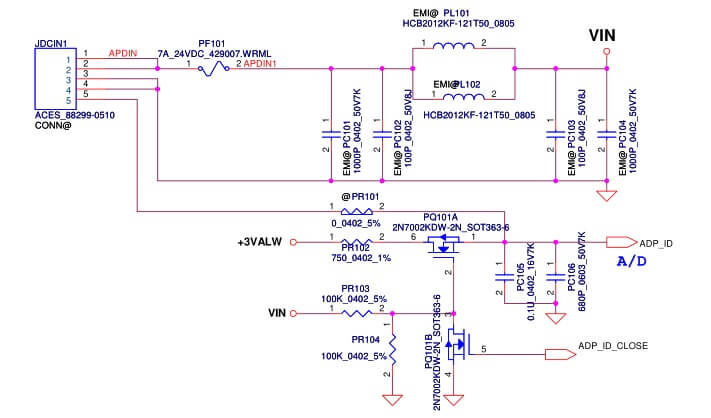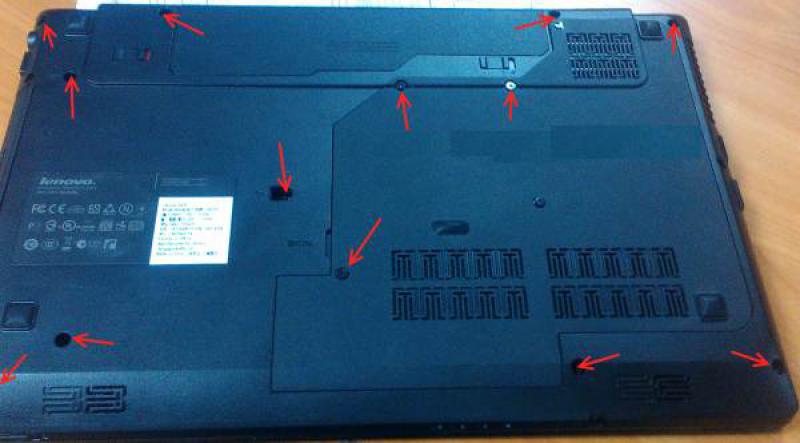- Распиновка (распайка) квадратного разъема зарядки Lenovo.
- Ремонт разъема питания ноутбука Lenovo G580
- Добавить комментарий Отменить ответ
- Ремонт разъема питания на ноутбуке Lenovo G570
- Последние статьи
- КАК САМОМУ ЗАМЕНИТЬ РАЗЪЕМ ПИТАНИЯ НОУТБУКА? ЗАМЕНА ГНЕЗДА ПИТАНИЯ.
- -БЕСПЛАТНАЯ КОНСУЛЬТАЦИЯ-
- Что нужно для замены разъема питания.
- Замена гнезда зарядки. Процесс.
- Если Вы решили заменить гнездо питания ноутбука самостоятельно.
- Как заменить разъем питания ноутбука ВИДЕО.
Распиновка (распайка) квадратного разъема зарядки Lenovo.
Автор: STRIDER · Опубликовано 16.02.2018 · Обновлено 08.09.2020
Всем привет! Сегодня разбираем разъемы Lenovo IdeaPad G500, Yoga 11, 11S, 13, 13 Touch, X1 carbon и другие с таким же разъемом.
В разъеме задействованы 3 контактные группы:
- Корпус — GND (Земля).
- Внутренняя поверхность корпуса разъема — APDIN (напряжение 20V).
- Игла разъема — ADP_ID (управляющий сигнал).
Распиновка (распайка) джека зарядного устройства.
Распиновка (распайка) порта для подключения зарядного устройства ноутбука.
Схема делителя размещенного в джеке зарядного устройства.
Фрагмент принципиальной схемы системной платы ноутбука для общего понимания работы этого узла. На нем видно — напряжение ADP_ID формируется через N-канальный мосфет из +3VALW, путем подачи на затвор напряжения VIN. Причем величина напряжения на ADP_ID формируемая делителем находящемся в джеке (штекере) зарядного устройства, указывает мультиконтроллеру мощность подключаемого зарядного устройства 90W, 65W или 45W.
Ниже представлена таблица установленного в джек сопротивления для формирования величины напряжения ADP_ID.
| Мощность з\у | Установленный резистор |
| 36 W | 7,3 kOhm |
| 45 W | 120 Ohm |
| 65 W | 280 Ohm |
| 90 W | 550 Ohm |
| 135 W | 1 kOhm |
| 170 W | 1,9 kOhm |
| 230 W | 4,6 kOhm |
В заключении становится понятны причины ошибок многих сервисных центров при замене сломанных разъемов. Ведь по аналогии с HP многие подключают сопротивление на APDIN (20V), и получают на выходе сгоревший ноутбук по линии ADP_ID. Так же понятны и объяснимы случаи когда ломали разъем и выходил из строя мультиконтроллер на системной плате. Замена и прошивка которого часто превышает 3000 рублей.
Ну и глядя на эту статью возможна модификация схемы на системной плате, для отключения проверки мощности зарядного устройства. Те кто давно дружит с паяльником, уже наверное поняли как это сделать). Такая модификация упростит конструкцию и обезопасит мультиконтроллер от попадания APDIN (20V) на ADP_ID.
Источник
Ремонт разъема питания ноутбука Lenovo G580
У данного ноутбука леново сломалось гнездо зарядки ноутбука. От постоянного подключения зарядного устройства “с усилием” разъём провалился во внутрь. Ноутбук Lenovo перестал включаться т.к. штекер блока питания входил в разъём не полностью, а аккумулятор разрядился!

Начнём с того, что снимем аккумулятор. Для этого сдвигаем защёлки, которые фиксируют батарею.
Далее откручиваем два болтика и сдвигаем крышку, под которой оперативная память и жесткий диск.

Под жестким диском оказались скрытые болты. Если бы я его не снял, то при разборе долго бы ломал голову, что держит крышку или случайно бы их отломал! Откручиваем их.

Под ним я обнаружил 3 болтика, которые надо открутить.
Откручиваем остальные болты на задней крышке ноутбука.
Переворачиваем ноутбук, аккуратно открываем крышку, чтобы не выломать петли т.к. крепления уже откручены от корпуса. В моём случае не было двух болтиков на петлях и крепления от них уже были выломаны. Отщёлкиваем крепления на верхней части клавиатуры, между клавишами F1-F12 и основной частью корпуса. Я очень хорошо это делаю ногтями, лучше всяких приспособлений, и вероятность сломать меньше!
Снимаем клавиатуру и отсоединяем шлейф.
Отсоединяем шлейф кнопки включения и тачпада ноутбука Lenovo. Откручиваем единственный болтик под клавиатурой. На нём гарантийный стикер, срывая который Вы слетаете с гарантии. Но скорее всего Ваш ноут уже не на гарантии. Надо быть очень сильным, чтобы сломать разъём менее чем за год. А пластик корпуса скорее всего ломается от перегрева.
На фото ниже разъём питания рядом с usb разъёмом. Если приглядеться, то видны сломанные и выгнутые части корпуса, которые фиксировали разъём питания.
По правильному надо было поменять корпус, учитывая 2 сломанных крепления петель. Так я сделал в одном из предыдущих постов. Но поскольку остальные крепления держат петли, попытаемся отремонтировать разъём питания ноутбука. Для этого я взял клеевой пистолет и залил пустоту между гнездом и металлической петлёй. Это не даст разъёму уйти во внутрь, а крышка зафиксирует клей сверху.
Вот что у меня получилось. Не правда ли не плохая идея и какая экономия! Новый корпус стоит не менее 2000 рублей. После сборки ноут заработал. Разъём питания отремонтирован!
Добавить комментарий Отменить ответ
Для отправки комментария вам необходимо авторизоваться.
Источник
Ремонт разъема питания на ноутбуке Lenovo G570
Последние статьи
После звонка в наш сервисный центр, клиент озвучил проблему. Стиральная машина Bosch не сливает воду. Мастер.
Электрическая техника нередко ломается, 1 из актуальнейших задач, это проблема замыкания CD привода. В этих.
После падения у телефона Xiaomi mi5s разбился дисплей . Рассмотрим как заменить Модульный дисплей на этой серии.
vsepochinim Ноутбуки Lenovo G570
Если у ноутбука зарядка аккумулятора появляется и исчезает при фиксации штекера в определенном положении, то причина тому кроется в неисправном разъеме для питания. Кроме того, это явление, как правило, сопровождается нагреванием самого штекера из-за низкого качества соединения контактов и материнской платы, а также непосредственно повреждениями разъема питания.
В случае с новым ноутбуком Lenovo G570 неисправность очевидна –внутрь гнезда зарядки продавлен штекер от разъема электропитания.
Итак, для того, чтобы устранить неполадку и ноутбук снова начал работать потребуется полностью разобрать гаджет и добраться непосредственно к самому разъему питания. Осуществить ремонт можно и самостоятельно, для чего важна аккуратность, усидчивость и запас времени, а также некоторые навыки работы с техникой.
В качестве первого шага необходимо перевернуть ноутбук и отвинтить все крепежные винты на задней панели. Затем снимается аккумулятор, для чего сдвигается защелка с левой стороны. При помощи плоской отвертки будет легче поднять край крышки, где расположены процессор, жесткий диск и оперативная память устройства.
Затем выкручиваются эти крепежные винты и раздвигаются зажимы на которых удерживается оперативная память. Далее откручиваются винты жесткого диска, а он сдвигается в сторону от разъема.
К материнской плате ноутбука на трех винтах крепится вентилятор охлаждающий процессор. В случае с недолгим сроком службы потребности снимать радиатор нет, а если ноутбук работал уже довольно длительный промежуток времени, то можно воспользоваться моментом и заодно удалить пыль и даже заменить термопасту, что пойдет только на пользу.
Далее отсоединяются все шлейфы и кабели, если мало опыта в ремонте, то подписать или отметить каждый из них лишним не будет.
Теперь можно переходить к снятию клавиатуры, для чего удобно воспользоваться плоской отверткой, слегка поддев и отсоединив от крепежных защелок. Лучше начинать с верхнего левого угла и далее по периметру, как будет комфортнее.
И тут стоит проявить осторожность и снимать клавиатуру очень аккуратно, потому как она соединена шлейфом с материнской платой.
Шлейф зажат планкой из пластика в разъеме, ее необходимо приподнять и извлечь шлейф. Теперь клавиатуру можно снять без помех.
Далее необходимо при помощи все той же плоской отвертки выкрутить все крепежные винты и раскрыть корпус ноутбука, снять материнскую плату. Теперь разъем питания окажется в открытом доступе.
Процесс ремонта разъема осуществляется в несколько этапов. Для начала его необходимо будет снять, затем запаять. Для большей степени надежности можно использовать с наружной стороны эпоксидный клей. Остается только проверить качество крепежа и приступить к обратной сборке Lenovo G570.
Во время сборки очень важно проследить за тем, чтобы все запчасти были правильно размещены. Категорически не допускаются перекосы, все шлейфы должны быть подключены своевременно, чтобы не потребовалось еще один раз разбирать устройство.
После несложного ремонта, сборки и проверки, ноутбук Lenovo G570 исправно заряжается. Для самостоятельного ремонта не потребовалось особых инструментов, однако, аккуратность играет значительную роль. В том случае, если вы не обладаете навыками ремонта техники и опасаетесь не справиться, лучше доверить эту работу профессионалам.
Источник
КАК САМОМУ ЗАМЕНИТЬ РАЗЪЕМ ПИТАНИЯ НОУТБУКА? ЗАМЕНА ГНЕЗДА ПИТАНИЯ.
“Как самому заменить разъем питания ноутбука” это один из самых распространенных вопросов, по ремонту ноутбука, который пользователи задают в Гугле. Заменить разъем самому можно, НО! Есть ряд трудностей с которыми вы столкнетесь:
-БЕСПЛАТНАЯ КОНСУЛЬТАЦИЯ-

Что нужно для замены разъема питания.
- Необходимо иметь опыт разбора ноутбука. С виду кажется что ничего сложного в этом нет, и достаточно одной обычной фигурной отвертки. Но нужно внимательно запоминать где и какой по длине и толщине был вкручен крепежный болтик. Знать как открываются разъемы удерживающие шлейфы: клавиатуры, кнопок включения и управления, дополнительных плат с разъемами.
- Необходимо иметь хороший паяльник. Так как слабым вы просто не сможете прогреть контакты до температуры плавления олова. А при слабом нагреве контактов разъема в плате, и попытке его извлечения силой неизбежно повреждение платы.
- Нужно приобрести припой, желательно флюс для пайки и вакуумный экстрактор припоя. (все это уменьшит риск повреждения платы и поможет провести ремонт максимально качественно)
- Необходимо знать, какой разъем используется в Вашем ноутбуке. С виду 90% разъемов питания ноутбука выглядят одинаково, но расположение контактов на самой плате может сильно различаться. Так же как его посадочное место на плате: поверх, утопленный в плату на половину.
Разновидности Разъемов питания ноутбука:
Именно поэтому мы держим на складе максимум распространенных разъемов питания. Закупили отличные паяльные станции. И замена разъема питания производится мастерами с огромным опытом работы.
Замена гнезда зарядки. Процесс.
Разбираем ноутбук. (Как разобрать ноутбук рассказано в нашей статье). Когда ноутбук разобран, аккуратно выпаиваем разъем.
Ни в коем случае не нужно применять силу и пытаться его выдернуть!
Прогреваем контактные ножки разъема питания и постепенно вытаскиваем его. Так как с завода используется тугоплавкое олово, для ускорения процесса прогревания можно добавить новое олово приобретенное в магазине.
Для выпаивания разъема очень удобно использовать вакуумный экстрактор припоя (олова). Им очень удобно убирать все олово с контактов платы. Для этой же цели можно использовать обычную зубочистку. Менее удобно чем с экстрактором, но значительно упрощает процесс, при его отсутствии.

Желательно очистить контакты платы от припоя полностью, тогда установить новый разъем ровно будет проще.
После того как разъем выпаян, на его место ставим новый. Желательно обработать его контакты флюсом для пайки и слегка облудить их припоем.
Выравниваем разъем питания относительно платы и обязательно хорошо пропаиваем каждую ножку разъема оловом, чтобы не было так называемых “кольцевых трещин”, когда кажется, что разъем впаян, но контакта нет, либо он плохой и будет теряться либо греться.
Не перепутайте с какой стороны платы припаивать разъем, иначе возможна “переполюсовка” контактов и при подключении блока возможно повреждение цепей питания материнской платы ноутбука. Ну, или если вовремя заметили, придется повторить всю работу по перепаиванию гнезда питания еще раз.
При наличии мультиметра можно, до того как Вы начнете собирать ноутбук, проверить есть ли питание на контактах платы. Так как очень редко, но бывает, что гнездо питания с завода идет с браком.
Если Вы решили заменить гнездо питания ноутбука самостоятельно.
Если Вы уверены в своих силах и решили провести данный ремонт самостоятельно, то советуем предварительно на просторах интернета найти и посмотреть обучающие видео по разбору Вашей модели ноутбука. И по замене разъемов питания.
Как заменить разъем питания ноутбука ВИДЕО.
Источник